
La fonctionnalité de balise WordPress est l’un des outils que vous pouvez utiliser pour regrouper vos articles, suivant des détails similaires et précis.
Généralement, les balises sont situées sous un article ou dans la barre latérale. Lorsqu’un visiteur clique sur une balise particulière, WordPress ouvre une page d’archives (page de balise) – indexant tous les articles et les types d’articles personnalisés qui ont les mêmes balises.
Les balises jouent un rôle essentiel dans l’organisation de votre contenu. Elles ont un impact direct sur votre expérience utilisateur et votre référencement.
Définition d’une balise WordPress
La balise est l’une des taxonomies prédéfinies dans WordPress. Les utilisateurs peuvent ajouter des balises à leurs articles WordPress, tout comme les catégories.
Cependant, alors qu’une catégorie peut couvrir un large éventail de sujets, les balises ont une portée plus réduite et se concentrent sur des sujets spécifiques. Considérez-les comme des mots-clés utilisés pour les sujets abordés dans un article particulier.
Dans WordPress, si un utilisateur ne sélectionne pas de catégorie pour un article, celui-ci est automatiquement classé dans la catégorie par défaut.
Cependant, les balises ne sont pas automatiquement ajoutées à un article, à moins qu’un utilisateur ne les ajoute, ce qui les rend complètement facultatives, mais il n’y a pas de limite quant au nombre que vous pouvez ajouter.
Nous allons vous montrer dans cet article, tout ce que vous devez savoir sur les balises WordPress.
Différences entre Balises et Catégories WordPress
Techniquement, les catégories et les balises constituent la taxonomie de WordPress. En clair, elles classent vos articles.
Cependant, nous utilisons les balises et les catégories d’une manière différente. Voici les principales différences :
– Large ou spécifique
La principale distinction entre les catégories et les balises est la taille du sujet qu’elles couvrent. Les catégories regroupent des sujets généraux de vos articles, tandis que les balises ou étiquettes décrivent un détail spécifique de votre contenu.
Pour que ce soit clair, disons que vous avez un blog sur l’alimentation. Les catégories que vous avez pourraient être Voyage culinaire, Recettes, Conseils et Actualités alimentaires.
Si vous avez un article intitulé “La plus délicieuse recette de spaghetti carbonara “, cet article sera inclus dans la catégorie Recettes. Et vous pouvez utiliser Spaghetti, carbonara, pâtisserie, etc. comme balises.
– Nécessaire ou facultatif
Une autre différence entre ces deux taxonomies est leur caractère obligatoire pour votre article. Les catégories sont nécessaires alors que les balises sont facultatives.
Si vous n’attribuez pas de catégorie à un article, WordPress le place automatiquement dans la catégorie par défaut qui est sans catégorie, mais vous pouvez ne pas attribuer de balise, WordPress ne le prendra pas en compte.
– Relation parent-enfant vs entité autonome
Enfin, les catégories et les balises ont une relation hiérarchique différente. Les catégories sont hiérarchiques. Cela signifie que vous pouvez ajouter des catégories ou sous-catégories enfants à la catégorie mère.
Par exemple, sous la catégorie Recettes, vous pouvez ajouter des sous-catégories telles que: Entrée, Plat principal, Desserts et Régime alimentaire.
Sous Plan d’alimentation diététique, vous pouvez inclure d’autres sous-catégories telles que l’Alimentation pauvre en glucides, Alimentation pauvre en sucre et Alimentation pauvre en graisses.
Contrairement aux catégories, les étiquettes n’ont pas de relation parent-enfant. Chaque étiquette que vous ajoutez est un élément autonome qui n’a pas de niveau.
Outre les trois différences ci-dessus, les catégories et les balises produisent également un permalien différent. Vous devez utiliser une structure de permalien personnalisée pour voir la différence.
Ajouter une balise WordPress
Ajouter des balises à votre article est assez facile. Cependant, rappelez-vous que seuls les articles peuvent avoir des balises.
Il y a deux façons d’ajouter une balise WordPress.
Premièrement, vous pouvez ajouter les balises pour les nouveaux articles de blog. Pour ce faire, suivez les étapes ci-dessous.
Depuis votre tableau de bord d’administration, allez dans Articles puis « Ajouter ».
Nous allons être redirigés vers l’éditeur d’article de WordPress,
Sur le côté droit de votre éditeur visuel, trouvez la boîte des balises ou Étiquettes.
Saisissez les balises que vous souhaitez ajouter. Chaque balise différente doit être séparée par une virgule.
Quand le champ est bien rempli, vous pouvez ajouter la ou les nouvelles balises en cliquant sur Ajouter. Et voilà, le tour est joué.
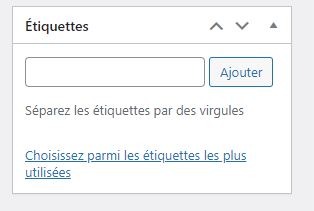
Deuxièmement, vous pouvez ajouter des balises pour des articles déjà existants. Cela vous permet également d’améliorer votre référencement, car vous pouvez ajouter un mot-clé pour vos balises.
Depuis votre tableau de bord d’administration, allez dans Articles puis balises ou étiquettes
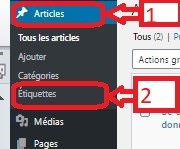
Pour ajouter une nouvelle étiquette sur formulaire ! Choisissez le nom de votre balise sur le premier champ « Nom ».
Ajoutez le Mot-clé pour votre balise dans le deuxième champ « Slug »
Vous pouvez donner une petite description à votre balise WordPress.
Quand tous les champs sont bien renseignés, vous pouvez valider l’ajout de la nouvelle balise en cliquant sur « Ajouter une nouvelle étiquette »

Nous pouvons remarquer que la nouvelle balise a bien été créée, et se trouve à présent sur la liste des balises disponible sur le côté droit de la page.
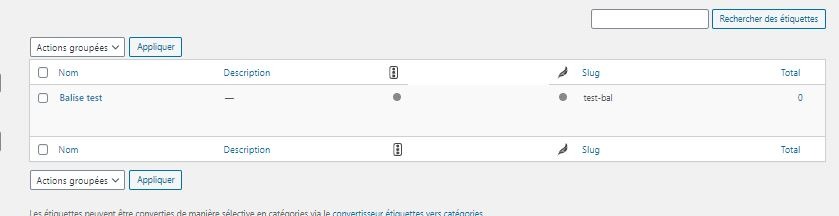
Autres utilisations utiles
Au-delà de l’utilisation directe, vous pouvez également utiliser les balises WordPress de manière créative avec certains plugins WordPress.
Par exemple, nous pourrons utiliser le plugin « Easy Social Share Buttons for WordPress » pour aider les visiteurs à partager nos articles.
Avec ce plugin de médias sociaux, nous pouvons faire en sorte que si un visiteur clique sur le bouton pour partager l’un de nos articles sur Twitter par exemple, le plugin WordPress préremplit automatiquement le Tweet avec des hashtags basés sur les balises utilisées sur l’article.
Ainsi, même si nous n’affichons pas les balises publiquement sur notre blog ou page, nous pouvons les utiliser depuis notre back-office pour affiner notre stratégie de partage sur les médias sociaux.
En fonction des plugins spécifiques que vous utilisez, vous pourriez également être en mesure de faire double emploi avec vos balises WordPress.
Les balises WordPress sont un excellent moyen de gérer votre contenu. Elles peuvent vos lecteurs à trouver leurs sujets préférés d’une manière rapide et sans tracas. Cela augmente votre expérience utilisateur globale.
Cependant, certaines petites fautes dans l’utilisation de la fonctionnalité balise WordPress nuisent à votre référencement, donc il faudra être très prudent, et bien se documenter sur l’utilisation des balises pour le référencement.


 14mn de lecture
14mn de lecture






Commentaires (0)